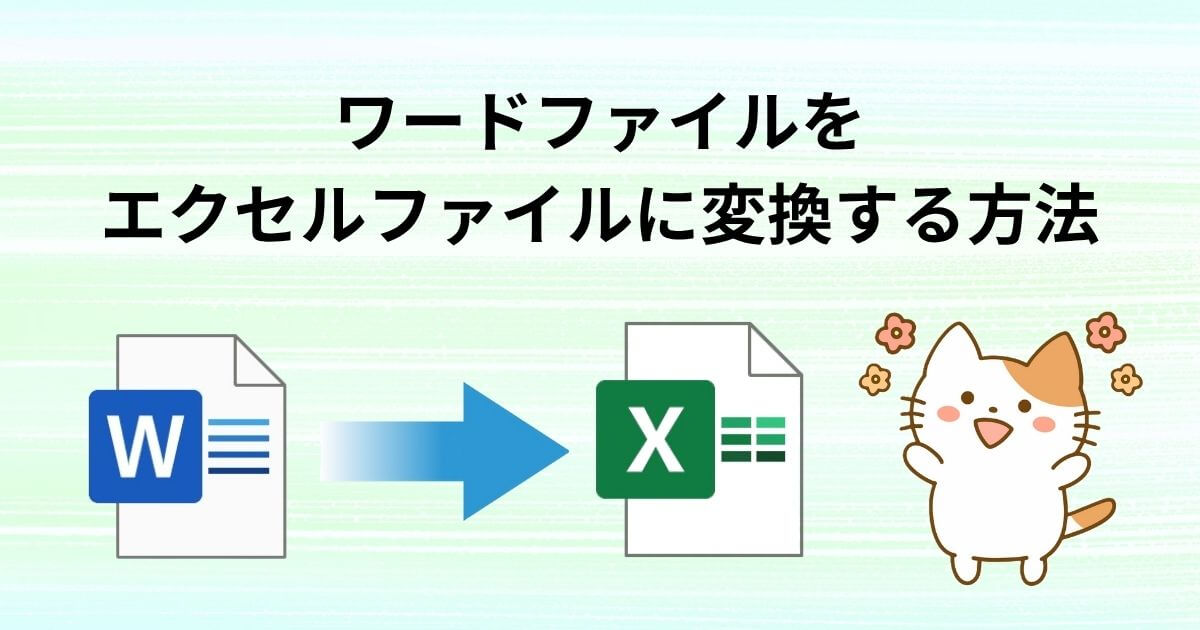この記事では、ワードファイルをエクセルファイルに変換する方法を紹介します。
この記事の変換方法を行うと、以下のようになります。
変換前のワードファイル
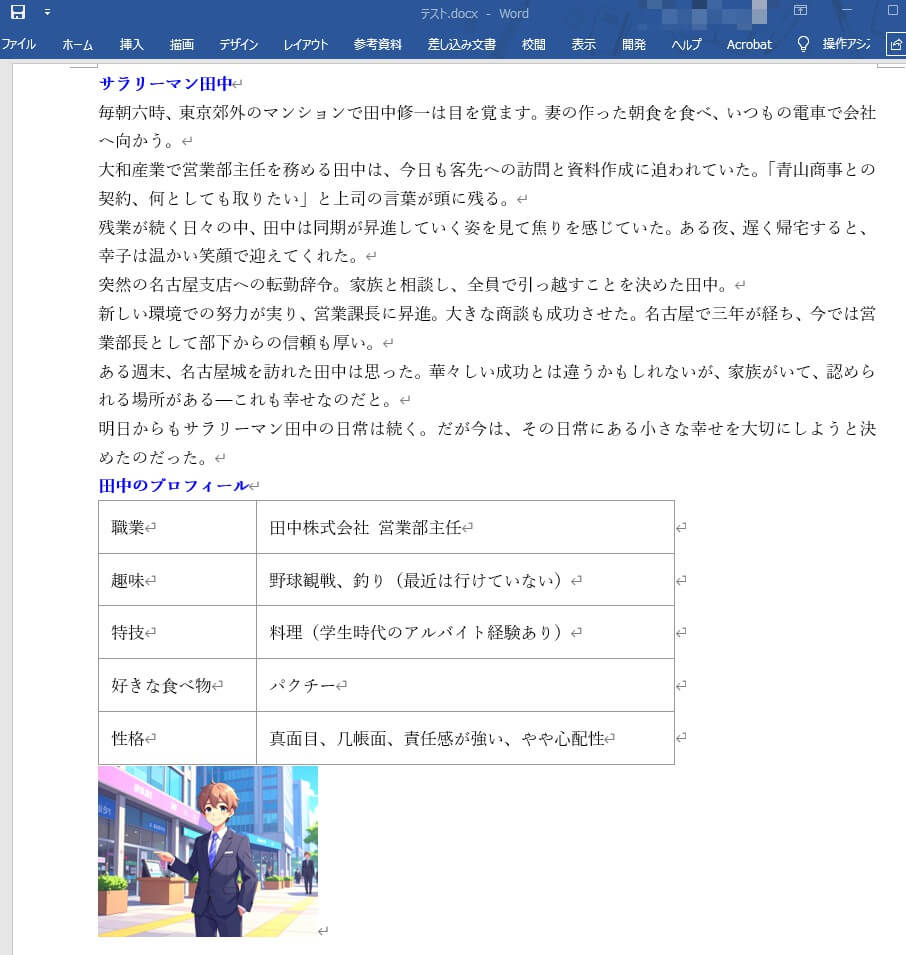
変換後のエクセルファイル
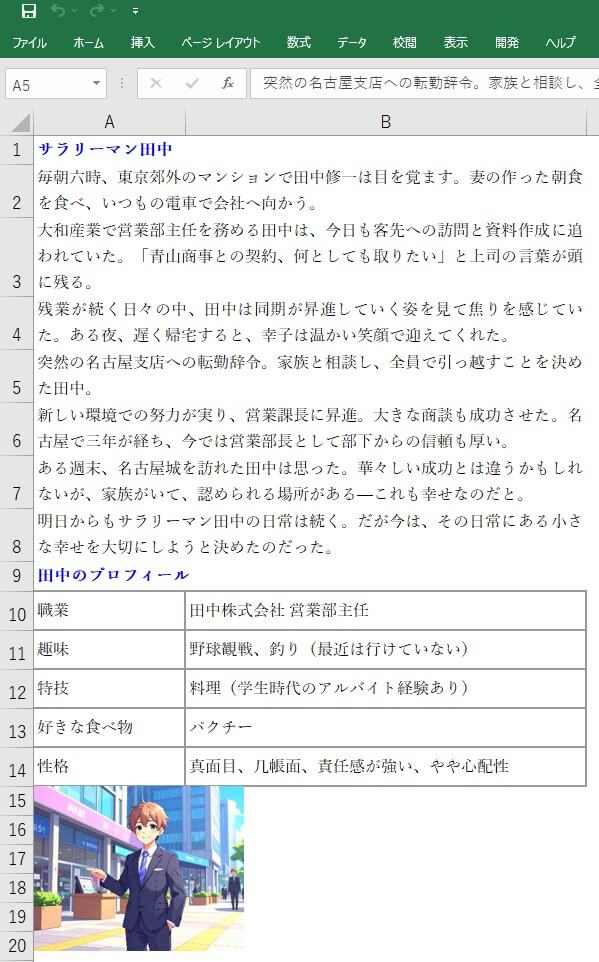
それでは早速、変換手順を説明しますね

ワードファイルをエクセルファイルに変換する手順
ワードファイルをWebページとして保存します
最初に、エクセルファイルに変換したいワードファイルを開きます
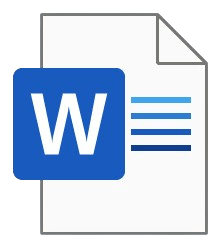
① 「ファイル」を選択します

② 「名前を付けて保存」を選択します
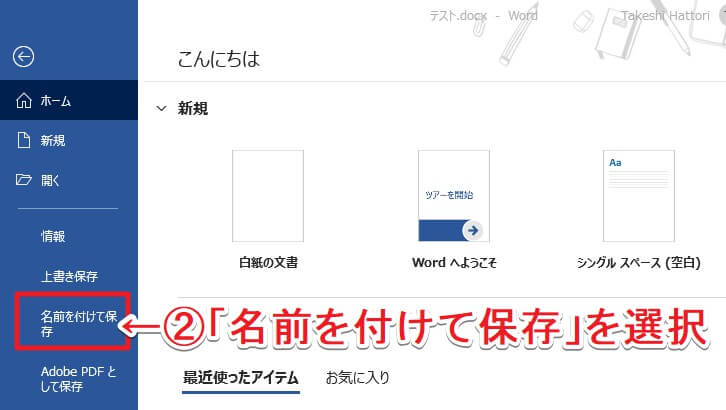
③ 「参照」を選択します
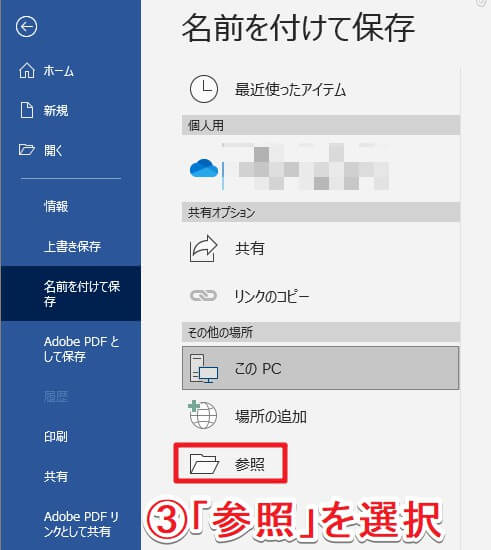
④「ファイルの種類」を「Webページ(*.htm;*html)」にします
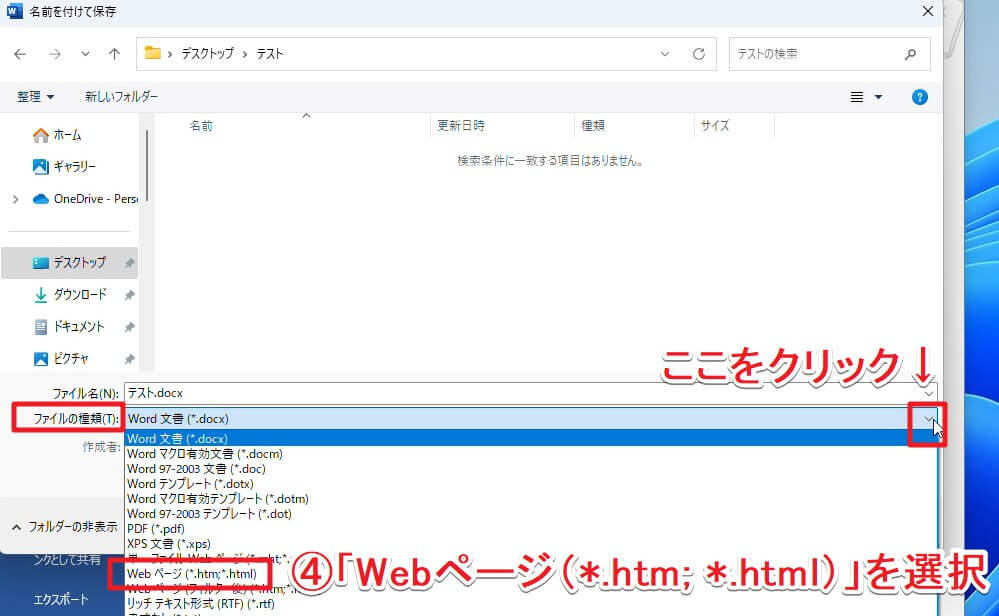
⑤ 好きな保存場所にファイルを保存します
ファイル名は何でもかまいません。
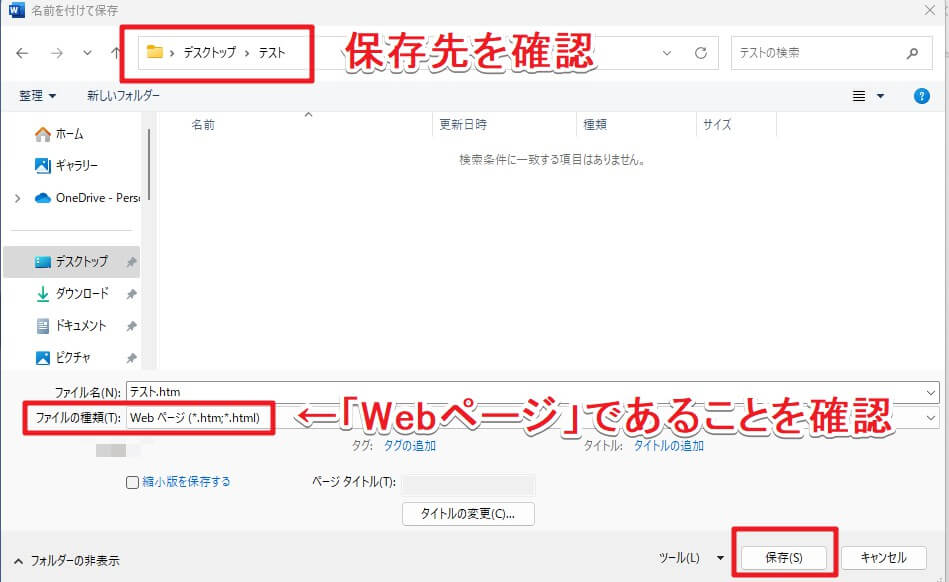
ファイルを保存すると、以下のようなhtmファイルとフォルダが保存先フォルダ内に作成されます。
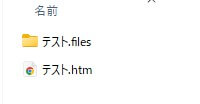
⑥ ワードファイルの表示を元に戻しておきます(任意)
ワードファイルをWebページとして保存すると、以下のように、ファイル表示がWebページ形式に変わってしまいます。
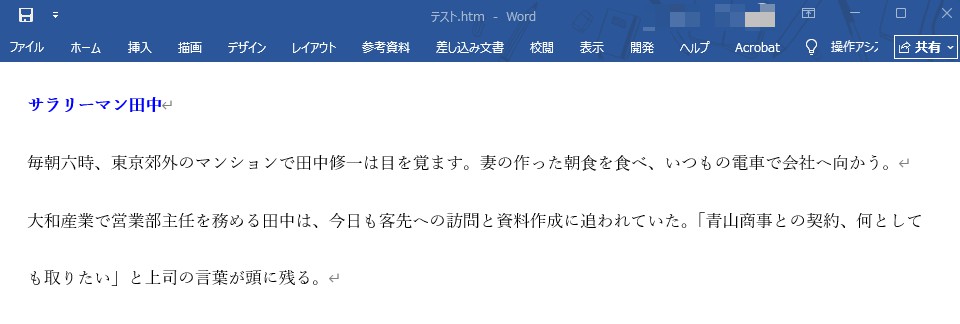
この表示を、以下の手順で元に戻しておきます。
①「表示」タブを選択
②「印刷レイアウト」を選択
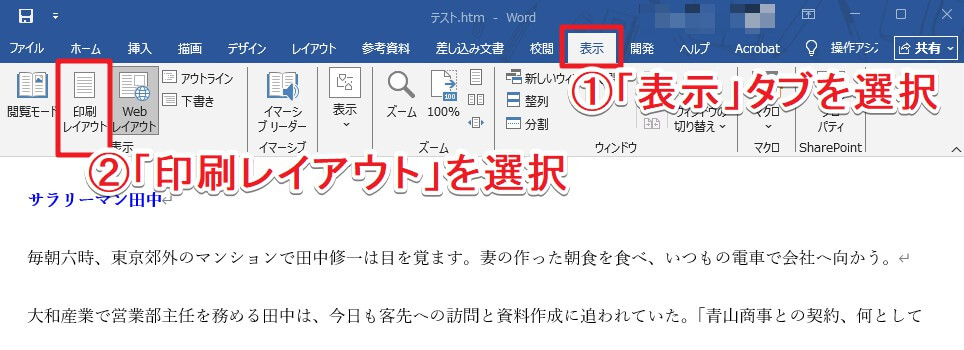
この操作で、以下のように通常表示に戻ります。
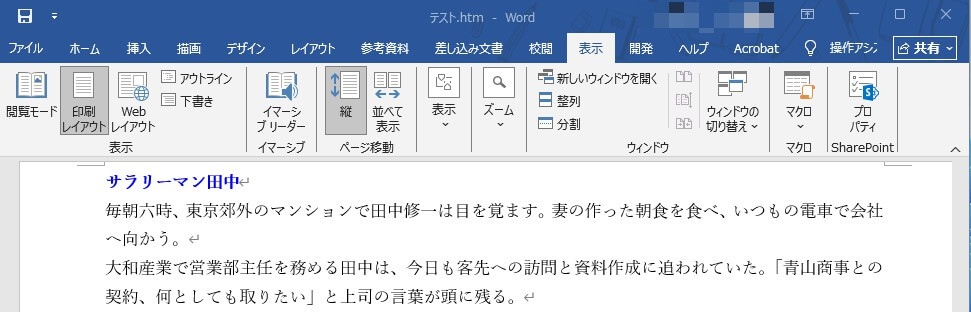
⑦ ワードファイルを閉じます
ここで、一旦、ワードファイルを閉じておきます。
これで、ワード側での操作は終わりです。
Webページファイルをエクセルで開きます
① 「Win」キーを押しながら、「R」キーを押します
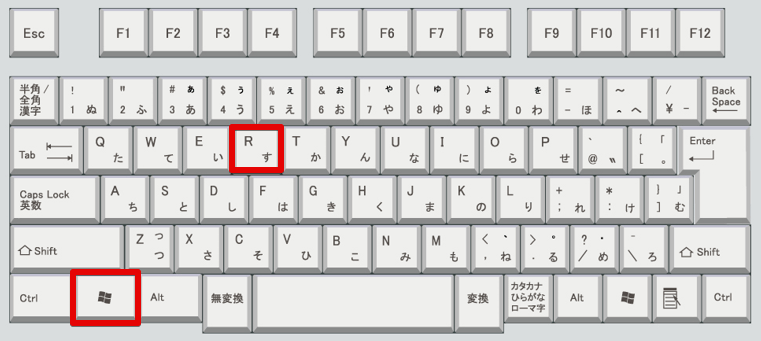
② 「excel」と入力します
パソコン画面左下に表示される入力ボックスに「excel」と半角で入力し、「OK」ボタンを押します。
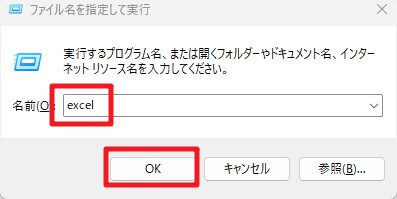
「OK」ボタンを押すと、エクセルが起動します。
③ 「開く」を選択します
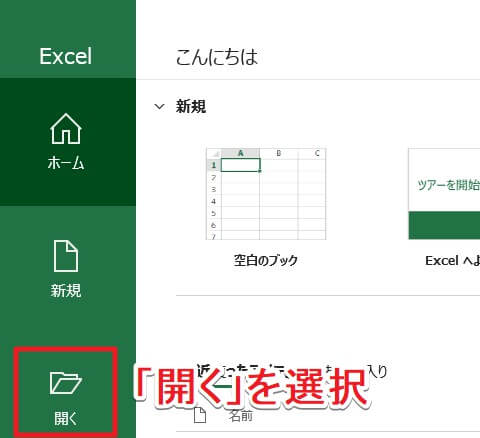
④ 「参照」を選択します
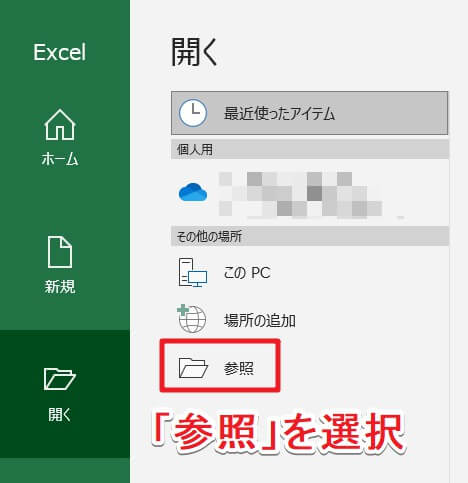
⑤ 先ほど保存したWebページファイル(htm)を開きます
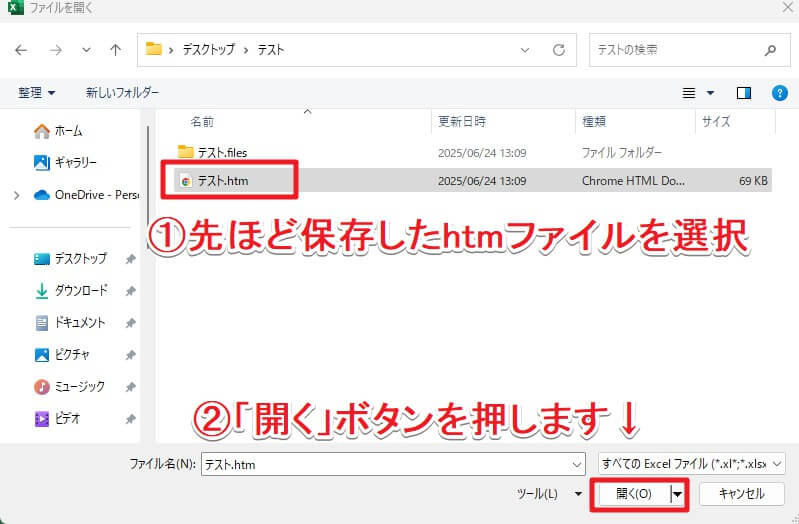
「開く」ボタンを押すと、以下のようにエクセルが開きます。
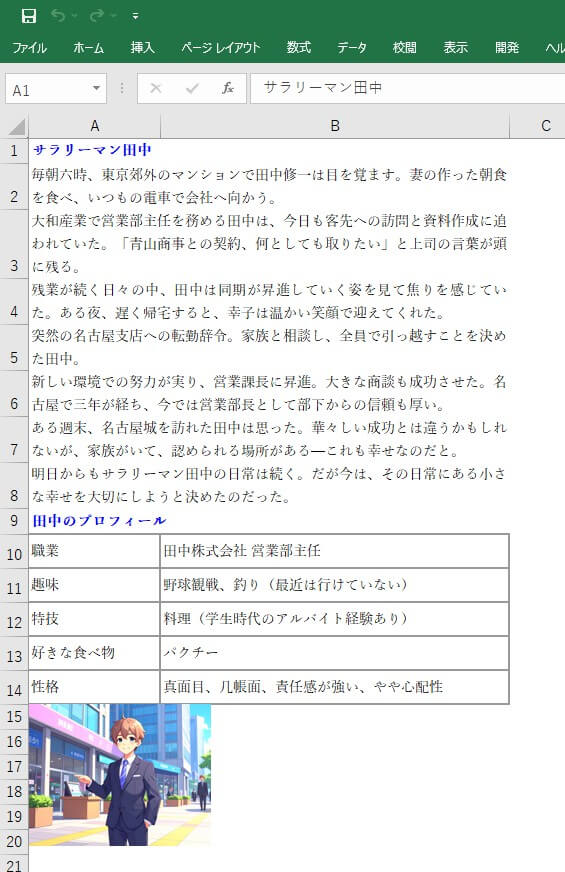
⑥ xlsxファイルとして保存しておきます
以下の手順で xlsxファイルとして保存します。

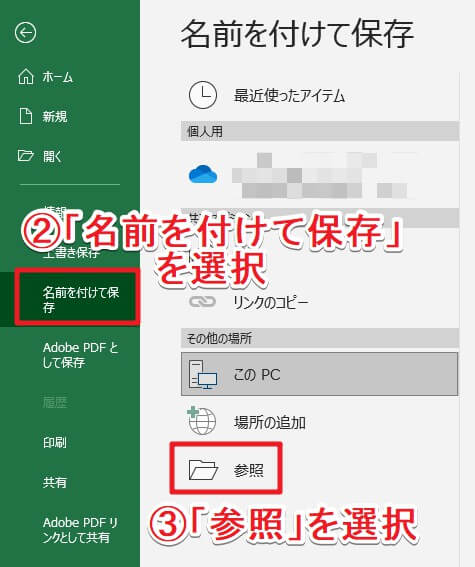
「ファイルの種類」を「Excelブック(*.xlsx)」にします。
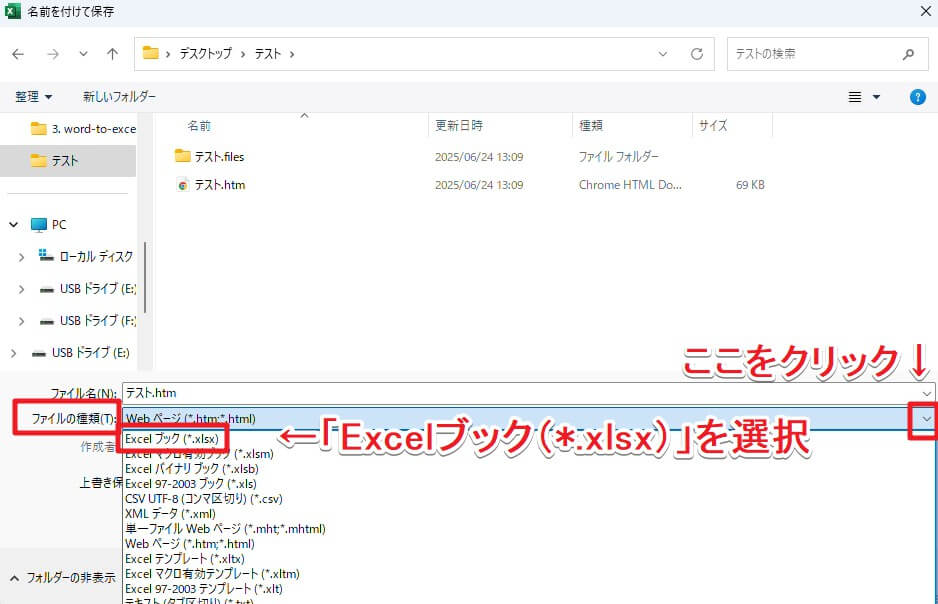
保存先を確認してから、「保存ボタン」を押します。
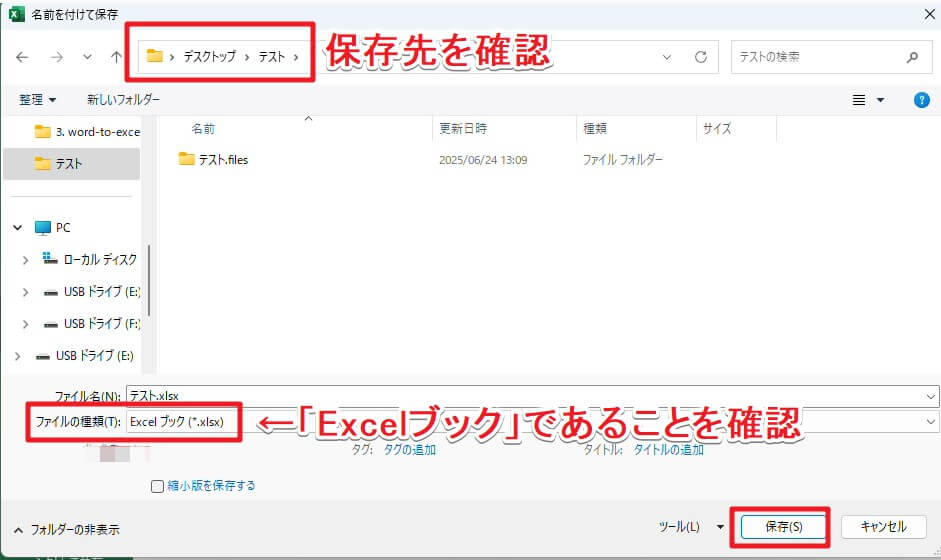
以上で変換は、完全に終了です。
ワードファイルから作った以下のhtmファイルとフォルダは、不要なら削除してもかまいません。
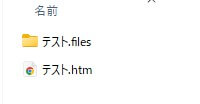

とっても簡単ですね!
はい、是非やってみてくださいね

本ブログでは、ワードファイルの内容をエクセルに出力するワードマクロも紹介しています。
ご興味のある方は、別の記事を読んでみて下さい。